Cum se instalează WordPress pe Nginx: Un ghid complet 2023
Publicat: 2023-08-11Nginx, un server web open-source și un server proxy invers, apreciat pe scară largă, a atras o atenție semnificativă datorită performanței, scalabilității și competenței sale remarcabile în gestionarea conexiunilor concurente și în difuzarea conținutului static. Proiectat inițial pentru a aborda „problema C10k” (gestionarea a 10.000 de conexiuni simultane), Nginx a devenit acum o opțiune populară pentru găzduirea de aplicații web, site-uri web și API-uri, inclusiv găzduirea WordPress pe Nginx. Versatilitatea și eficiența sa îl fac o alegere ideală pentru diverse întreprinderi online.
Cuprins
Introducere în integrarea WordPress și Nginx
În domeniul dezvoltării web și al managementului de conținut, integrarea perfectă a WordPress, un sistem de gestionare a conținutului open-source foarte popular, cu Nginx, un server web de înaltă performanță, a câștigat o tracțiune semnificativă. Această integrare oferă o soluție puternică pentru optimizarea performanței site-ului web, îmbunătățirea securității și asigurarea gestionării eficiente a traficului web.
WordPress, renumit pentru interfața sa ușor de utilizat și pentru gama extinsă de plugin-uri și teme, a devenit o platformă ideală pentru crearea de site-uri web și bloguri. Capacitățile sale dinamice de gestionare a conținutului permit utilizatorilor să publice, să gestioneze și să organizeze fără efort o varietate de conținut online.
Pe de altă parte, Nginx (pronunțat „engine-x”) și-a câștigat reputația de server web robust și eficient. Spre deosebire de serverele tradiționale Apache, Nginx este proiectat să gestioneze un număr mare de conexiuni simultane cu un consum minim de resurse. Arhitectura sa bazată pe evenimente îl face deosebit de abil în gestionarea fișierelor statice și în a servi drept server proxy invers.
Acest articol analizează complexitățile integrării WordPress cu Nginx, ghidându-vă prin procesul de configurare și configurare a acestui duo puternic. Vom explora instalarea pas cu pas, vom acoperi setările de configurare esențiale, vom aborda tehnicile de optimizare a performanței și vom oferi informații despre depanarea provocărilor comune care pot apărea în timpul procesului de integrare.
Cum să accelerezi WordPress pe NGINX?
În peisajul digital cu ritm rapid, un site web rapid și receptiv este crucial pentru a implica utilizatorii și pentru a genera conversii. Dacă site-ul dvs. WordPress se luptă cu timpi de încărcare lenți, este timpul să deblocați întregul potențial al NGINX, serverul web de înaltă performanță. În acest ghid cuprinzător, vă vom ghida prin strategii dovedite pentru a vă turbo site-ul WordPress pe NGINX, asigurând o experiență de utilizator fără întreruperi și rapidă.
Valorificarea puterii NGINX pentru viteza WordPress
Descoperiți arta de a folosi tehnologia de ultimă oră NGINX pentru a îmbunătăți viteza și performanța site-ului dvs. WordPress. Vă vom ghida prin procesul de configurare a NGINX, de optimizare a configurațiilor și de accesarea caracteristicilor sale robuste pentru o creștere a performanței.
Tehnici magistrate de stocare în cache pentru timpi de încărcare foarte rapid
Descoperiți magia stocării în cache și impactul acesteia asupra vitezei site-ului. Scufundați-vă în mecanismele de stocare în cache ale NGINX, inclusiv FastCGI, proxy și stocarea în cache a obiectelor. Aflați cum să implementați strategii eficiente de stocare în cache care reduc drastic solicitările serverului și propulsează performanța site-ului dvs. la noi culmi.
Optimizarea livrării de conținut: Serviți cu viteza luminii
Explorați lumea optimizării livrării de conținut cu NGINX. Descoperiți cum să vă distribuiți în mod strategic activele statice pe o rețea de servere, asigurându-vă că utilizatorii primesc conținut din cea mai apropiată locație. Spuneți la revedere latenței și salutați timpii de încărcare mai rapidi pentru utilizatorii din întreaga lume.
Optimizarea codului: reduceți grăsimea, creșteți viteza
Descoperiți secretele optimizării codului pentru un site web mai slab și mai rău. Vom aprofunda tehnici precum minimizarea, compresia și concatenarea fișierelor CSS, JavaScript și HTML. Prin optimizarea codului, veți minimiza dimensiunile fișierelor și veți maximiza viteza de încărcare a site-ului dvs.
Echilibrarea sarcinii pentru scalabilitate și rezistență
Pregătiți-vă site-ul WordPress pentru creșterea traficului și cererea mare cu priceperea de echilibrare a încărcăturii NGINX. Aflați cum să distribuiți cererile primite pe mai multe servere, asigurând o utilizare optimă a resurselor și o performanță constantă, chiar și în perioadele de vârf.
Asigurarea vitezei: consolidarea performanței fără a compromite securitatea
Obțineți echilibrul perfect între securitate și viteză. Explorați cele mai bune practici pentru implementarea măsurilor de securitate, cum ar fi firewall-uri, criptare SSL/TLS și pluginuri de securitate. Protejează-ți site-ul, menținând în același timp performanța fulgerătoare pe care utilizatorii tăi se așteaptă.
Optimizare mobilă: viteză pentru fiecare dispozitiv
În era mobilă, oferirea unei experiențe rapide pe smartphone-uri și tablete este esențială. Scufundați-vă în strategiile de optimizare mobilă adaptate pentru NGINX și WordPress, asigurându-vă că site-ul dvs. se încarcă rapid și perfect pe toate dispozitivele.
Îmbunătățirea continuă: monitorizare, testare și reglare fină
Călătoria către viteză nu se termină niciodată. Aflați cum să monitorizați performanța site-ului dvs. folosind instrumente precum GTmetrix și Google PageSpeed Insights. Descoperiți blocajele, depanați problemele și ajustați-vă continuu configurația NGINX pentru a asigura câștiguri constante de viteză.
WordPress NGINX vs Apache
Când vine vorba de găzduirea site-ului dvs. WordPress, serverul web pe care îl alegeți poate avea un impact semnificativ asupra performanței și experienței utilizatorului site-ului dvs. Să aruncăm o privire mai atentă la avantajele și dezavantajele rulării WordPress pe NGINX și Apache pentru a vă ajuta să luați o decizie informată.
NGINX: Regele vitezei
NGINX este renumit pentru performanța sa fulgerătoare și pentru gestionarea eficientă a conexiunilor concurente. Cu arhitectura sa bazată pe evenimente și livrarea de conținut static excepțional, NGINX strălucește prin furnizarea de timpi de încărcare mai rapidi și o experiență de utilizator fără întreruperi.
Apache: Versatilitatea veteranului
Apache este un server web versatil cu o istorie lungă. Suportul extins al comunității, modulele robuste și configurația .htaccess oferă flexibilitate pentru diferite nevoi ale site-ului. Deși s-ar putea să nu se potrivească cu viteza brută a lui NGINX, familiaritatea și adaptabilitatea Apache îl fac o alegere de încredere.
Indiferent dacă acordați prioritate vitezei sau familiarității, atât NGINX, cât și Apache au avantajele lor unice de oferit în domeniul găzduirii WordPress.
De ce să folosiți NGINX pentru WordPress?
Când vine vorba de WordPress, NGINX se remarcă ca o alegere puternică, oferind o serie de avantaje care vă pot ridica site-ul la noi culmi. Să explorăm de ce utilizarea NGINX pentru WordPress este o decizie inteligentă.
Performanță uluitor-rapidă
Arhitectura NGINX este reglată fin pentru viteză. Excelează în gestionarea conexiunilor concurente cu o utilizare minimă a resurselor, asigurând timpi de încărcare extrem de rapid pentru paginile dvs. WordPress. Fie că livrează conținut static sau procesează cereri dinamice, eficiența NGINX se traduce printr-o experiență de utilizator excepțională.
Utilizarea eficientă a resurselor
Designul ușor al NGINX înseamnă că consumă mai puține resurse în comparație cu alte servere web. Această eficiență devine crucială pe măsură ce site-ul dvs. crește și traficul crește. Cu NGINX, puteți gestiona mai mulți utilizatori simultani fără a vă solicita serverul, ceea ce duce la economii de costuri și la o funcționare mai fluidă.
Scalabilitate ridicată
Pe măsură ce site-ul dvs. WordPress câștigă tracțiune, nevoia de scalabilitate devine evidentă. Capacitățile de echilibrare a încărcăturii NGINX vă permit să distribuiți traficul de intrare pe mai multe servere, prevenind supraîncărcarea și asigurând performanță constantă chiar și în timpul creșterilor de trafic.
Mecanisme avansate de stocare în cache
Memorarea în cache este un element cheie în accelerarea site-urilor web, iar NGINX excelează în acest domeniu. Mecanismele sale de stocare în cache, inclusiv FastCGI și stocarea în cache proxy, optimizează livrarea conținutului prin stocarea resurselor accesate frecvent. Acest lucru duce la o încărcare redusă a serverului și la timpi mai rapidi de încărcare a paginii pentru utilizatorii dvs.
Îmbunătățiri de securitate
Securitatea este primordială în peisajul digital de astăzi. Designul NGINX îmbunătățește în mod inerent securitatea prin minimizarea suprafeței de atac prin gestionarea eficientă a cererilor. Capacitatea sa de a gestiona cererile rău intenționate și de a preveni vulnerabilitățile comune adaugă un strat suplimentar de protecție site-ului dvs. WordPress.

Gestionarea fără probleme a conținutului static
Site-urile WordPress constau adesea într-un amestec de conținut dinamic și static. Expertiza NGINX constă în difuzarea eficientă a conținutului static, cum ar fi imagini, fișiere CSS și JavaScript. Această specializare reduce încărcarea serverului și asigură livrarea rapidă a activelor esențiale.
Flexibilitate de configurare
Structura de configurare a lui NGINX, deși inițial diferită de serverele tradiționale precum Apache, oferă opțiuni puternice de personalizare. Odată ce vă familiarizați cu sintaxa acesteia, puteți ajusta setările serverului pentru performanță, securitate și compatibilitate optime cu WordPress.
Suport dedicat comunității WordPress
Popularitatea atât a NGINX, cât și a WordPress înseamnă că există o mulțime de suport comunitar, tutoriale și resurse disponibile. Indiferent dacă sunteți un dezvoltator experimentat sau un pasionat de WordPress, veți găsi o comunitate de sprijin care să vă ghideze prin utilizarea NGINX cu WordPress.
Ghid pas cu pas: Instalarea serverului web Nginx pe Ubuntu
Să trecem pas cu pas prin procedura completă.
Conectați-vă la serverul dvs. SSH
Introduceți detaliile despre gazdă, portul și numele de utilizator; optați pentru parola din meniul drop-down Metodă inițială și continuați făcând clic pe opțiunea „login”. Va apărea o solicitare de parolă, permițându-vă să introduceți parola SSH.
După conectarea cu succes, selectați „New Terminal Console”, solicitând afișarea imediată a unei ferestre de terminal.
Actualizare de sistem
Mai întâi, actualizați sistemul folosind comanda de mai jos.
sudo apt updateIeșirea de mai jos va apărea.
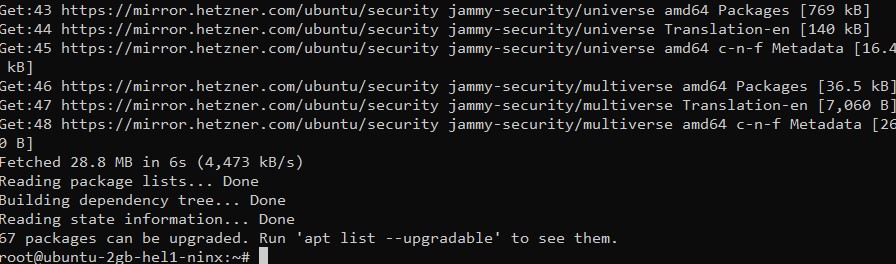
Actualizați pachetele de sistem la cele mai recente versiuni executând:
sudo apt upgradeInstalare
Instalarea va dura ceva timp și apoi va apărea rezultatul de mai jos.
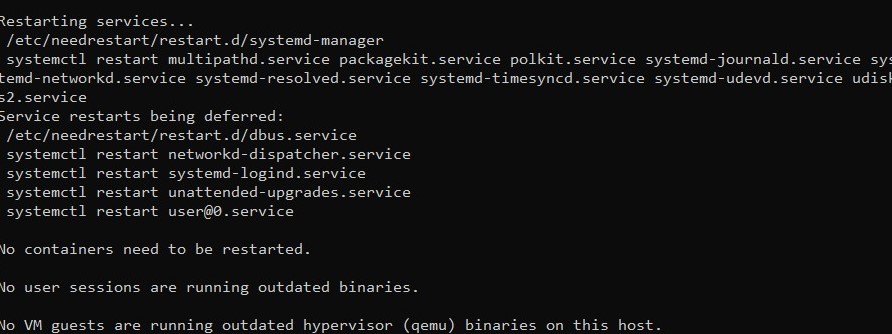
Acum instalați nginx folosind comanda de mai jos.
sudo apt install nginx 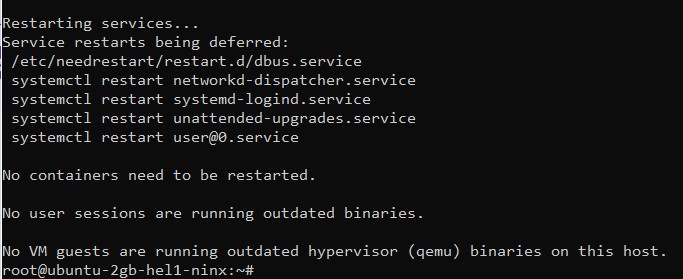
Procesul de instalare va necesita ceva timp. Odată ce instalarea este finalizată, serviciul Nginx va iniția automat. Pentru a verifica starea serviciului, introduceți următoarea comandă:
sudo systemctl status nginxIeșirea de mai jos arată starea de funcționare activă a serviciului Nginx
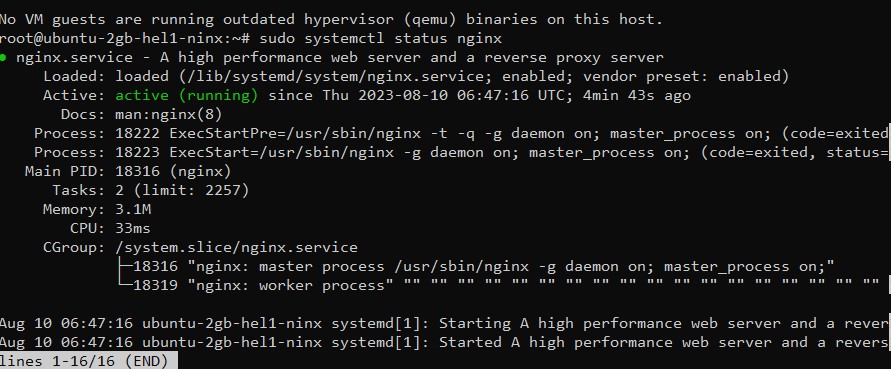
Configurarea UFW (Opțional)
Dacă utilizați UFW (Uncomplicated Firewall) pentru gestionarea paravanului de protecție VPS, este necesar să deblocați porturile 80 și 443 pentru HTTP și HTTPS în mod corespunzător. Puteți activa profilul complet Nginx, care cuprinde reglementări pentru ambele porturi care pot fi realizate prin executarea:
sudo ufw allow 'Nginx Full' 
Pentru confirmarea statutului, puteți angaja:
sudo ufw status 
Baza de date MySQL - WordPress pe Nginx
Pentru stocarea datelor se va folosi MySQL. Dacă MySQL nu este instalat în prezent, îl puteți obține prin următoarea procedură:
sudo apt install mysql-server 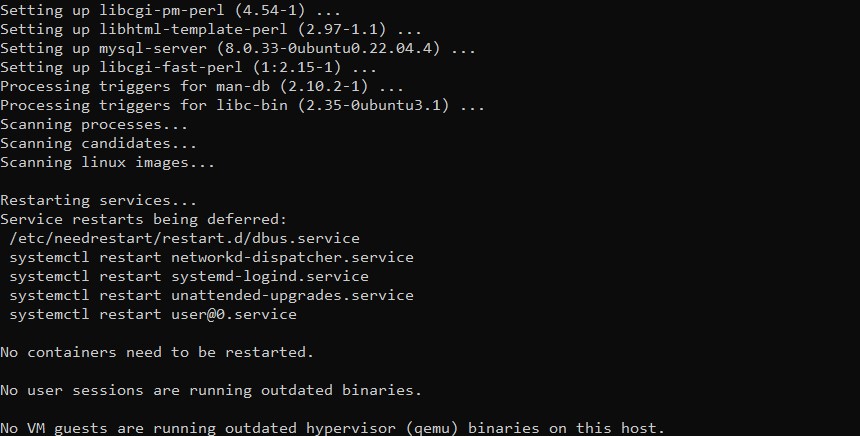
Instalarea va dura ceva timp, apoi baza de date MySQL va fi pornită automat. Puteți utiliza comanda de mai jos pentru a verifica starea acesteia:
sudo systemctl status mysqlIeșirea de mai jos arată starea activă.
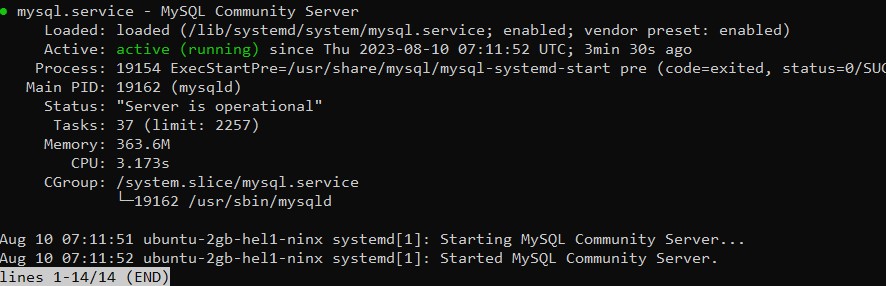
Ulterior, puteți accesa shell-ul MySQL utilizând:
mysql -u root -pLa executarea acestei comenzi, veți trece la consola MySQL, vizibilă prin prezența „mysql>” la începutul liniei.
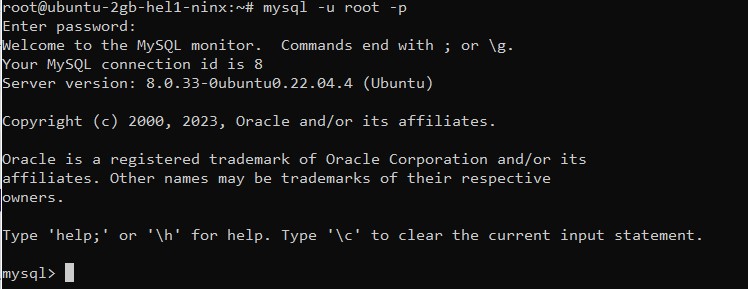
În acest context, aveți posibilitatea de a genera o bază de date și un nume de utilizator corespunzător bazei de date la alegere, adică WordPress și, respectiv, Utilizator WordPress. Această acțiune va stabili o configurație fundamentală a bazei de date gata de utilizare în configurarea WordPress.
CREATE DATABASE WordPress CHARACTER SET utf8mb4 COLLATE utf8mb4_general_ci; CREATE USER 'FileUser'@'localhost' IDENTIFIED BY 'cyber123'; GRANT ALL ON File.* TO 'FileUser'@'localhost'; FLUSH PRIVILEGES; EXIT;Instalare PHP
Aveți opțiunea de a instala convenabil toate extensiile PHP necesare simultan printr-o singură comandă, dar dacă terminalul dvs. nu acceptă acest lucru, le puteți rula și separat. Dacă pachetele PHP nu au fost instalate pe serverul dvs., atunci trebuie să instalați o versiune PHP pe care o acceptă serverul dvs. Puteți verifica acest lucru rulând această comandă:
sudo apt update apt search php 
Înlocuiți <php-package-name> cu numele real al pachetului PHP pe care doriți să îl instalați.
De exemplu, dacă doriți să instalați PHP 8.1, puteți utiliza următoarea comandă:
sudo apt install php8.1 
Acum instalați toate extensiile PHP necesare folosind:
sudo apt install php8.1-cli php8.1-fpm php8.1-mysql php8.1-opcache php8.1-mbstring php8.1-xml php8.1-gd php8.1-curl 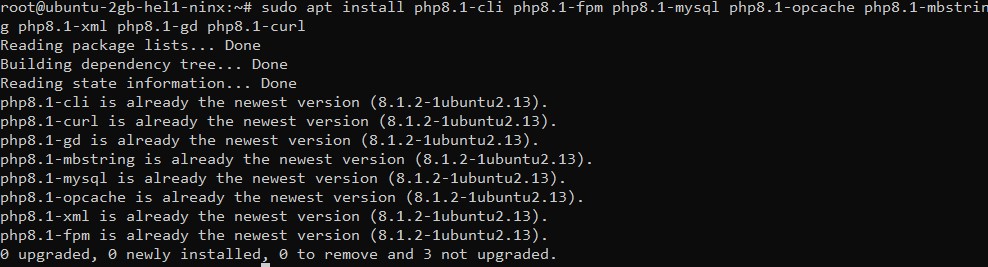
La finalizarea cu succes a acestei instalări, PHP-FPM va porni automat.
Cum se instalează WordPress pe Nginx
Pentru a instala WordPress cu Nginx, începeți prin a stabili un director de unde puteți descărca arhiva WordPress:
sudo mkdir -p /var/www/html/sample.comPuteți obține cele mai recente instalări WordPress de pe site-ul oficial WordPress. Descărcați pachetul de instalare în directorul /tmp. Navigați la acest director folosind următoarea comandă:
cd /tmp wget https://wordpress.org/latest.tar.gz 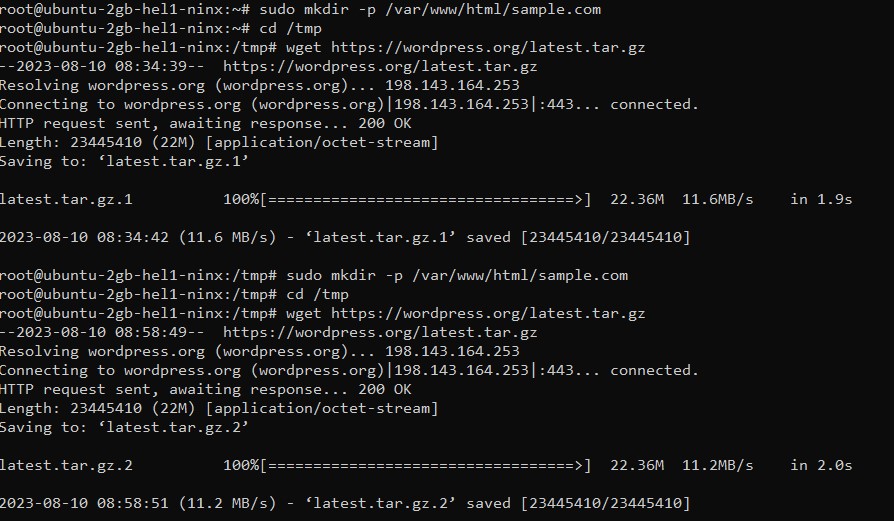
Pentru a extrage această arhivă în directorul stabilit anterior, utilizați:
tar xf latest.tar.gz sudo mv /tmp/wordpress/* /var/www/html/sample.com/(Opțional) Dacă directorul nu este gol, atunci utilizați mai întâi comanda de mai jos și apoi comanda de mai sus, adică sudo mv /tmp/wordpress/* /var/www/html/sample.com/
sudo rm -r /var/www/html/wordpress.com/*Serverul web are nevoie de acces complet la aceste fișiere. Ajustați permisiunile folosind:
sudo chown -R www-data: /var/www/html/sample.com
Configurați Nginx pentru WordPress
Pentru a configura Nginx cu WordPress, trebuie să stabilim un nou bloc de server dedicat instalării noastre WordPress.
Accesați fereastra SFTP Nou de acolo, accesați /etc/nginx/sites-available și generați un fișier numit sample.com . Asigurați-vă că numele fișierului se potrivește cu numele domeniului dvs.

Introduceți acest cod în noul fișier:
# Redirect HTTP -> HTTPS server { listen 80; server_name www.sample.com sample.com; include snippets/letsencrypt.conf; return 301 https://sample.com$request_uri; } # Redirect WWW -> NON-WWW server { listen 443 ssl http2; server_name www.sample.com; ssl_certificate /etc/letsencrypt/live/sample.com/fullchain.pem; ssl_certificate_key /etc/letsencrypt/live/sample.com/privkey.pem; ssl_trusted_certificate /etc/letsencrypt/live/sample.com/chain.pem; include snippets/ssl.conf; return 301 https://sample.com$request_uri; } server { listen 443 ssl http2; server_name sample.com; root /var/www/html/sample.com; index index.php; # SSL parameters ssl_certificate /etc/letsencrypt/live/sample.com/fullchain.pem; ssl_certificate_key /etc/letsencrypt/live/sample.com/privkey.pem; ssl_trusted_certificate /etc/letsencrypt/live/sample.com/chain.pem; include snippets/ssl.conf; include snippets/letsencrypt.conf; # log files access_log /var/log/nginx/sample.com.access.log; error_log /var/log/nginx/sample.com.error.log; location = /favicon.ico { log_not_found off; access_log off; } location = /robots.txt { allow all; log_not_found off; access_log off; } location / { try_files $uri $uri/ /index.php?$args; } location ~ \.php$ { include snippets/fastcgi-php.conf; fastcgi_pass unix:/run/php/php7.2-fpm.sock; } location ~* \.(js|css|png|jpg|jpeg|gif|ico|svg)$ { expires max; log_not_found off; } }Pentru a simplifica administrarea, generați un link simbolic către directorul activat pentru site-uri.
sudo ln -s /etc/nginx/sites-available/sample.com /etc/nginx/sites-enabled/Puteți verifica configurația Nginx utilizând.
sudo nginx -tDupă aceea, puteți iniția o repornire a Nginx utilizând:
sudo systemctl restart nginxConfigurarea WordPress pentru a funcționa cu Nginx
Pasul 1: Accesarea paginii de instalare
Pasul final este despre configurarea propriului site WordPress!
Deschideți browserul dvs. web și introduceți domeniul : lansați browserul web preferat și introduceți numele domeniului dvs., de exemplu, http://sample.com. Asigurați-vă că înlocuiți „sample.com” cu domeniul dvs. real.
Pasul 2: Selectarea limbii
Alegerea limbii preferate : Odată ce pagina se încarcă, veți întâlni un ecran de selectare a limbii. Alegeți limba dorită din opțiunile disponibile.
Pasul 3: Noțiuni de bază
Urmând instrucțiunile : După selectarea limbii, va apărea o pagină de instrucțiuni. Citiți instrucțiunile și treceți la pagina următoare.
Pasul 4: Configurarea bazei de date
Configurarea detaliilor bazei de date : pe următorul ecran, veți avea șansa de a personaliza detaliile bazei de date.
Pasul 5: Instalare
Inițierea instalării : Sunteți gata să începeți? Faceți clic pe butonul de instalare pentru a porni procesul.
Pasul 6: Informații suplimentare
Introducerea informațiilor suplimentare Pe pagina următoare, veți putea oferi informații suplimentare, inclusiv configurarea numelui de utilizator WordPress.
Pasul 7: Securitatea numelui de utilizator
Îmbunătățirea securității: Alegerea unui nume de utilizator : Din motive de securitate, este recomandabil să modificați numele de utilizator implicit „admin” la ceva unic și care nu poate fi ușor de ghicit.
Pasul 8: Conectați-vă
Accesarea tabloului de bord După ce ați finalizat instalarea, veți fi redirecționat către pagina de conectare.
Pasul 9: Explorarea tabloului de bord
Navigarea în tabloul de bord WordPress : Felicitări! Acum sunteți autentificat și puteți explora tabloul de bord WordPress.
Urmând acești pași, veți fi configurat cu succes WordPress pentru a funcționa perfect cu Nginx pe serverul Ubuntu. Bucurați-vă de a crea și de a vă gestiona conținutul cu ușurință!
Întrebări frecvente
Ce este Nginx și de ce este popular în găzduirea web?
Nginx este un server web puternic open-source, cunoscut pentru performanța excepțională, scalabilitatea și gestionarea eficientă a conexiunilor concurente. A câștigat proeminență abordând „problema C10k” și a devenit o alegere populară pentru găzduirea de site-uri web, aplicații web și API-uri
Prin ce diferă Nginx de serverele web tradiționale precum Apache?
Spre deosebire de serverele web tradiționale precum Apache, Nginx este bazat pe evenimente și proiectat pentru a gestiona un număr mare de conexiuni simultane cu un consum minim de resurse. Arhitectura sa îl face deosebit de eficient pentru difuzarea conținutului static și funcționarea ca un proxy invers.
Cum contribuie Nginx la optimizarea performanței site-ului web?
Nginx îmbunătățește performanța site-ului web prin livrarea optimizată a conținutului static, echilibrarea eficientă a sarcinii și mecanisme avansate de stocare în cache. Gestionarea eficientă a conexiunilor și livrarea de conținut contribuie la timpi mai rapidi de încărcare a paginii și la îmbunătățirea experienței utilizatorilor.
Există considerații de securitate atunci când configurați WordPress cu Nginx?
Da, securitatea este un aspect important al integrării. Articolul abordează măsurile de securitate, cum ar fi alegerea unui nume de utilizator securizat pentru WordPress și configurarea certificatelor SSL pentru comunicarea sigură.
Există vreo considerație pentru scalarea configurației mele WordPress-Nginx pe măsură ce site-ul meu crește?
Scalarea configurației pentru a crește traficul și cererea este un aspect important. În timp ce articolul oferă o bază, pot fi necesare strategii suplimentare, cum ar fi echilibrarea încărcăturii și disponibilitatea ridicată, pentru o scalare extinsă.
Încheierea
În concluzie, integrarea WordPress, un sistem de gestionare a conținutului open-source versatil și ușor de utilizat, cu Nginx, un server web de înaltă performanță și eficient din punct de vedere al resurselor, reprezintă o sinergie puternică care întruchipează cel mai bun dintre ambele platforme. Cu capabilitățile dinamice de gestionare a conținutului WordPress și gestionarea excepțională a conexiunilor și livrarea conținutului de către Nginx, site-urile web și aplicațiile web pot obține performanțe optime, securitate îmbunătățită și management eficient al traficului. Acest ghid cuprinzător a ilustrat procesul complex de îmbinare perfectă a acestor două forțe, cuprinzând instalarea, configurarea, considerațiile de securitate și optimizarea performanței.
Continut Asemanator
Monitorizare gratuită a timpului de funcționare pentru site-urile WordPress
Google Fonts Checker
Găzduire server Google Cloud
